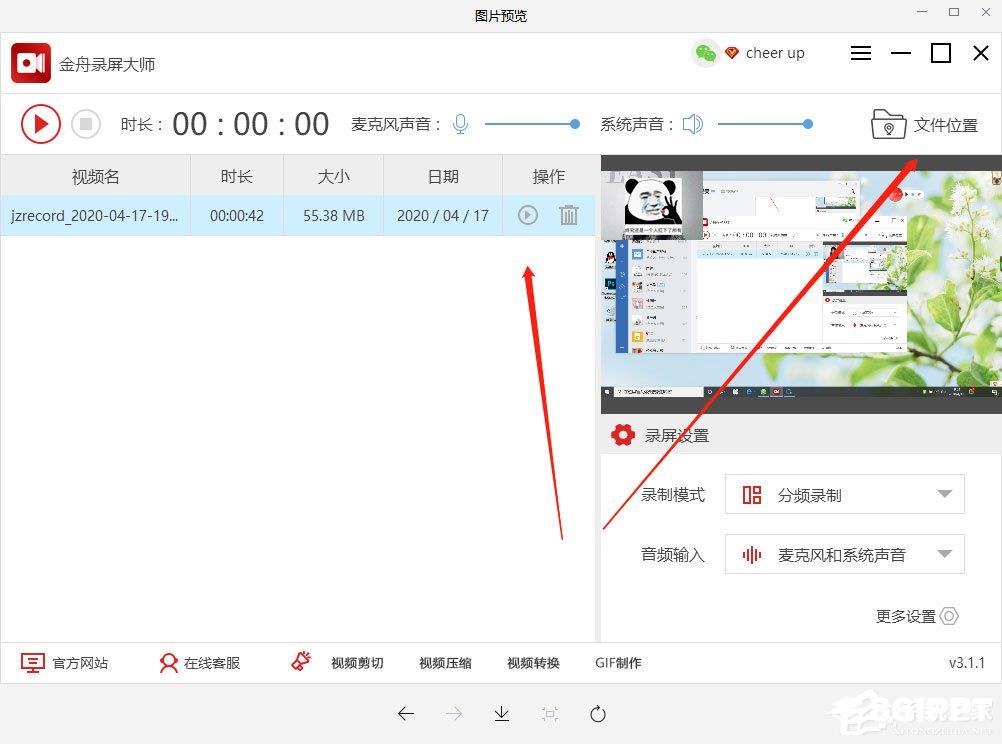在之前的文章中,小边已经介绍了四种高清录制模式:金舟录制屏幕大师支持全屏幕、定制区域、摄像头、分频等。其中,我们也可以自由调整摄像头的屏幕大小,功能非常强大。那么,金舟录制屏幕大师如何调整摄像头的屏幕大小呢?下面,让我们一起往下看!
方法步骤
1、双击打开录屏大师,选择界面右下角“分频录制”;
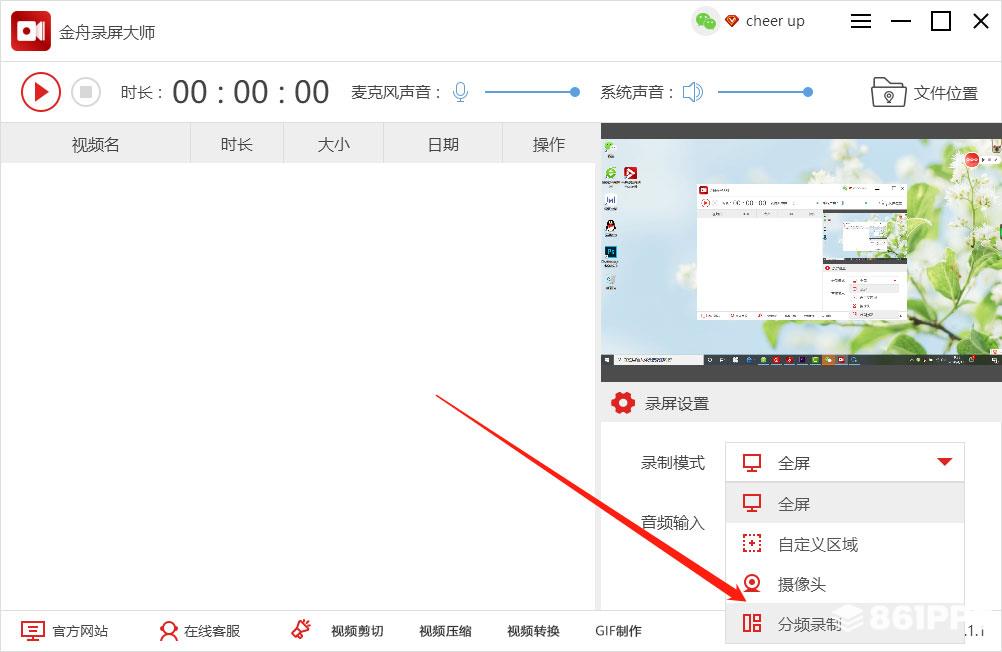
2、选择录屏模式后,在这里选择“添加摄像头”;

3、在以下摄像头录制页面中“输出分辨率”,分辨率对应于不同的窗口(摄像头)大小。选择后单击“确定”即可;
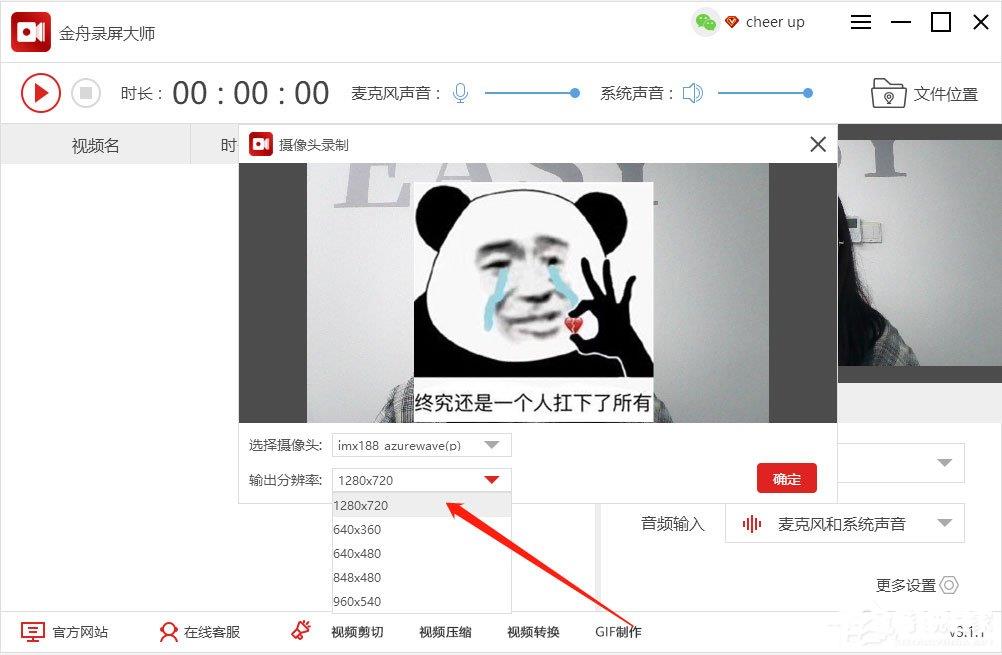
4、在这里,我们也可以直接使用鼠标来调整相机窗口的大小;
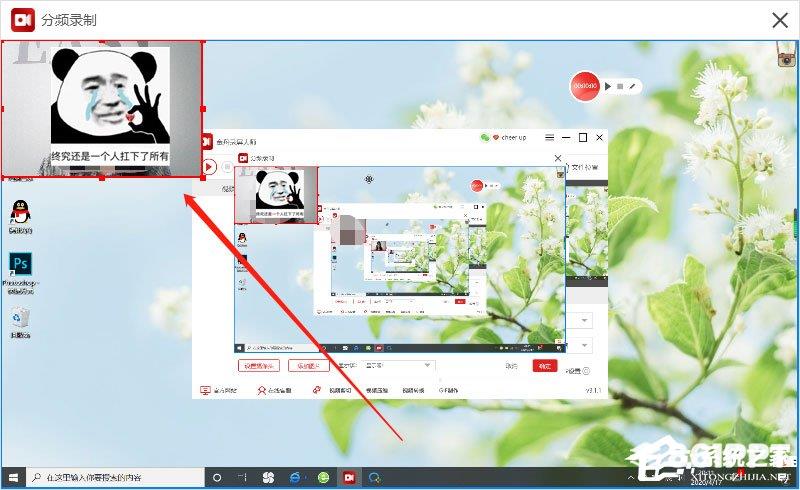
5、设置参数后,点击此按钮开始录制视频;
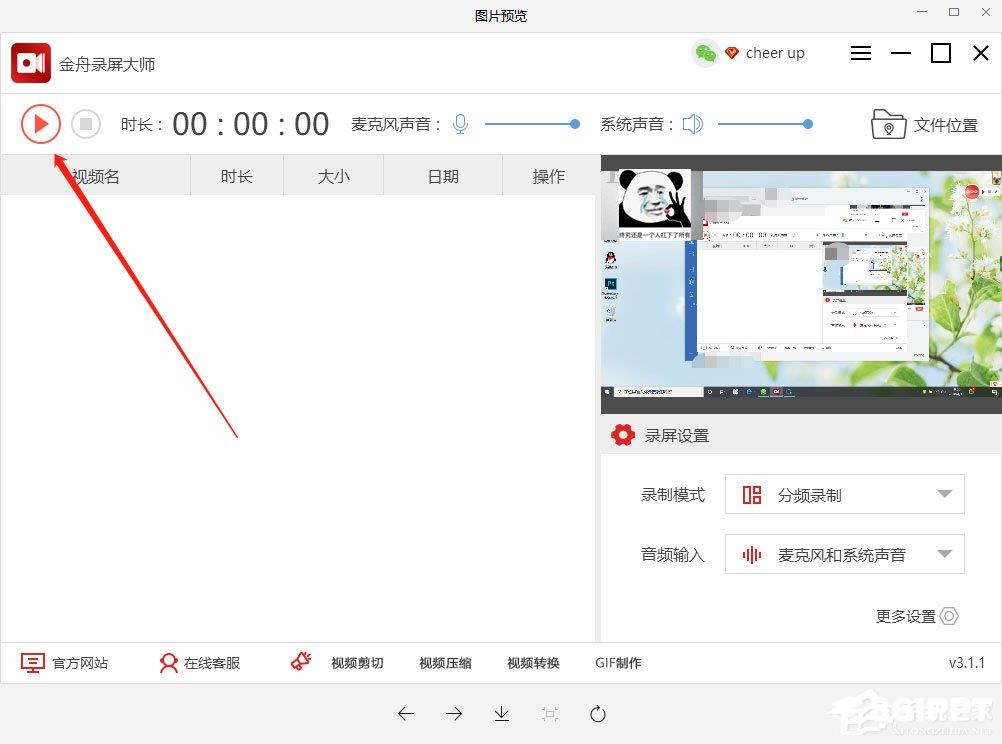
6、在计算机屏幕的右上角和正下角,有一个悬挂窗口,我们可以随时开始/暂停/结束录音;需要注意的是,摄像头的窗口不会显示在计算机屏幕上。在开始录制之前,调整摄像头;
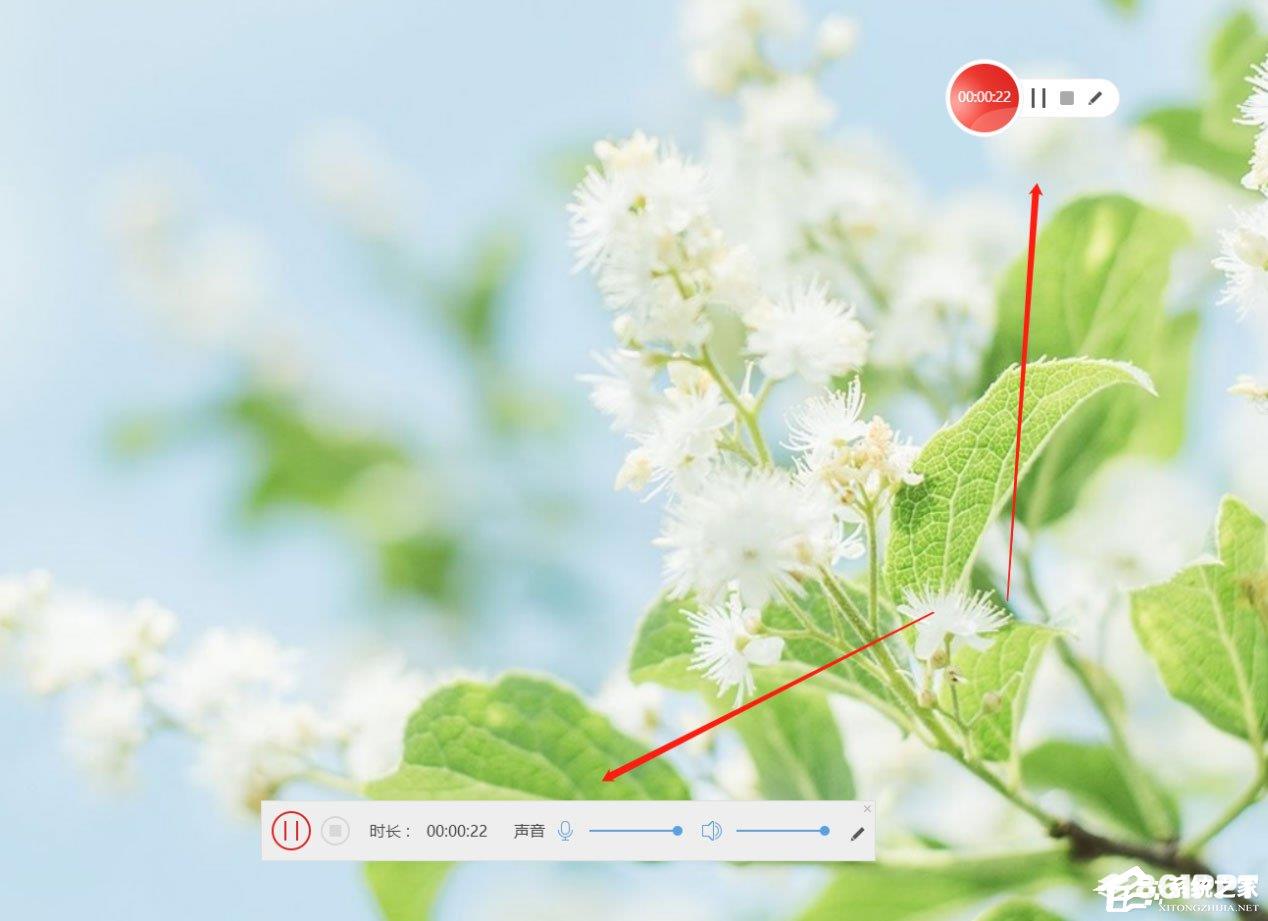
7、录制完成后,单击界面右上角“文件位置”可直接预览文件。